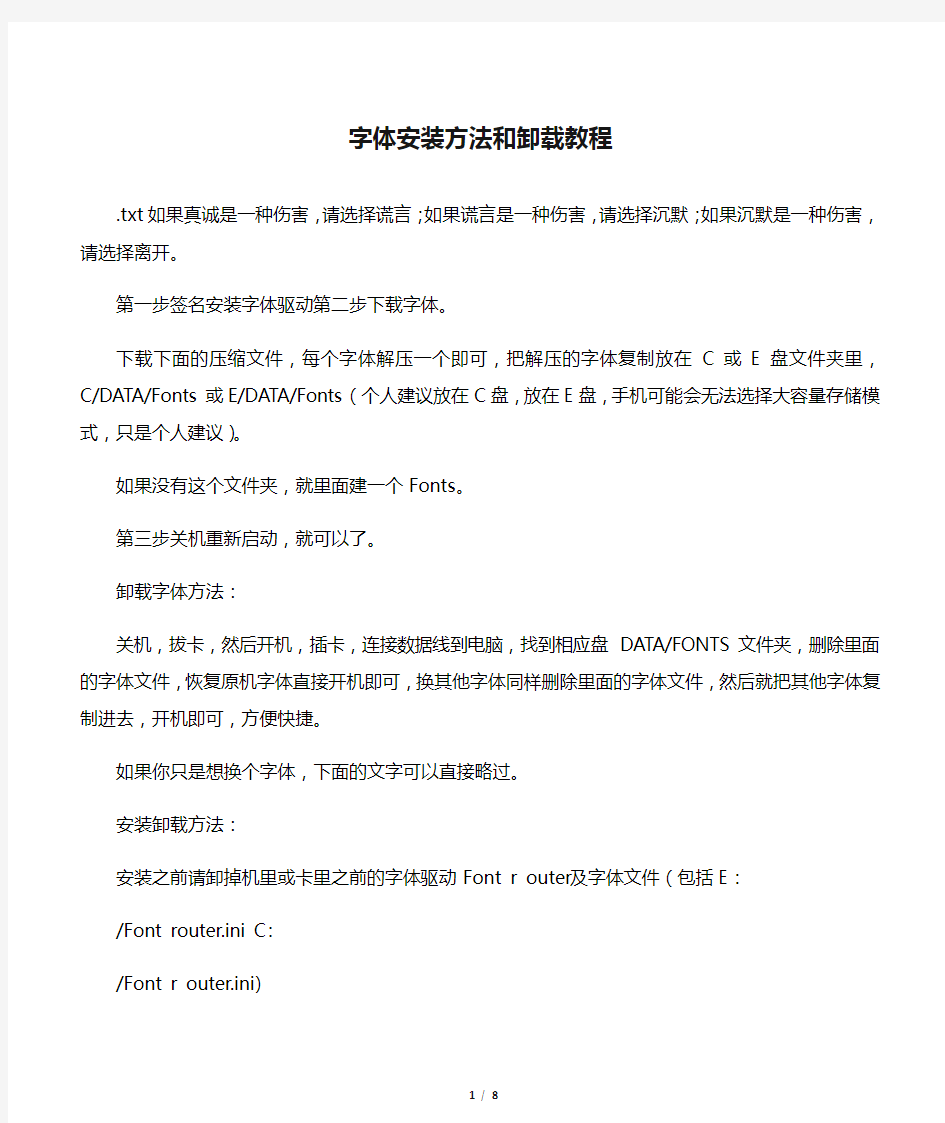
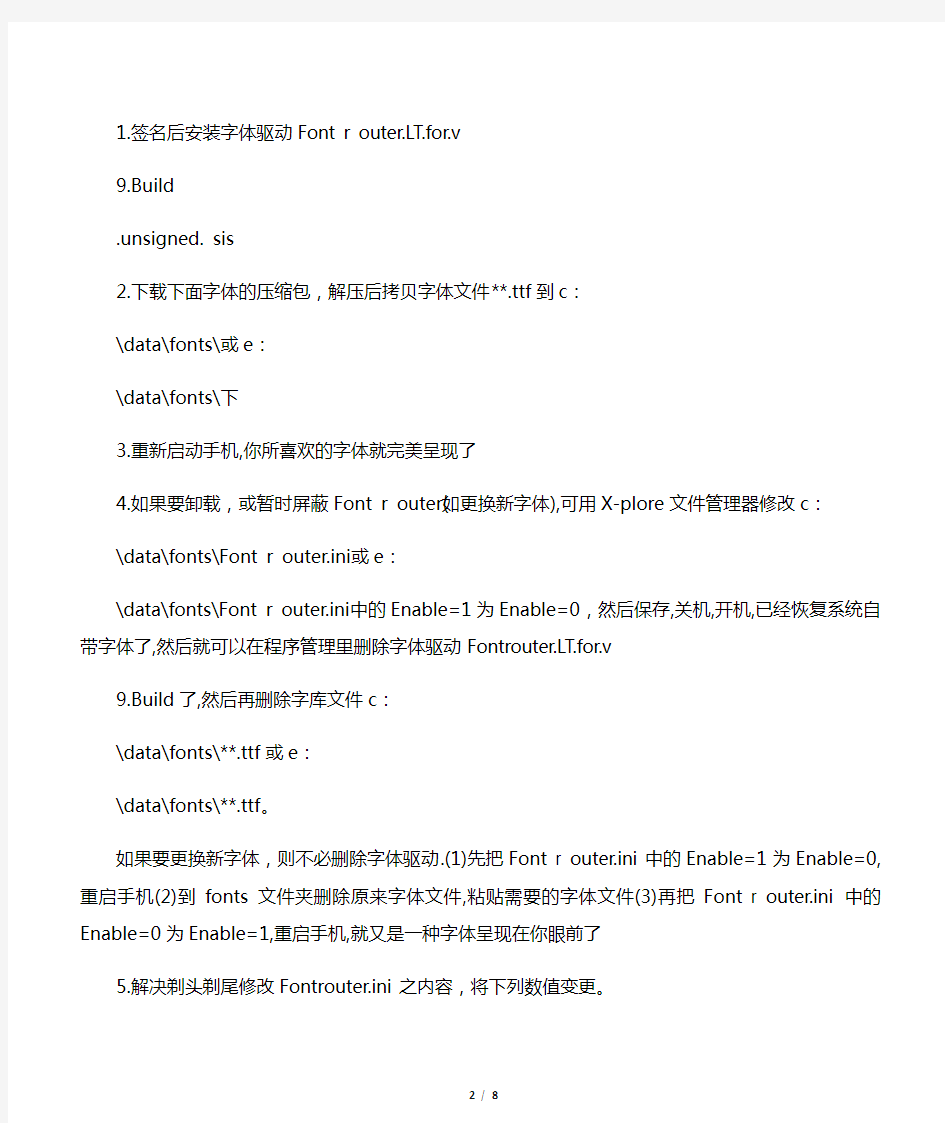
字体安装方法和卸载教程
.txt如果真诚是一种伤害,请选择谎言;如果谎言是一种伤害,请选择沉默;如果沉默是一种伤害,请选择离开。
第一步签名安装字体驱动第二步下载字体。
下载下面的压缩文件,每个字体解压一个即可,把解压的字体复制放在C 或E盘文件夹里,C/DATA/Fonts或E/DATA/Fonts(个人建议放在C盘,放在E 盘,手机可能会无法选择大容量存储模式,只是个人建议)。
如果没有这个文件夹,就里面建一个Fonts。
第三步关机重新启动,就可以了。
卸载字体方法:
关机,拔卡,然后开机,插卡,连接数据线到电脑,找到相应盘
DATA/FONTS文件夹,删除里面的字体文件,恢复原机字体直接开机即可,换其他字体同样删除里面的字体文件,然后就把其他字体复制进去,开机即可,方便快捷。
如果你只是想换个字体,下面的文字可以直接略过。
安装卸载方法:
安装之前请卸掉机里或卡里之前的字体驱动Font r outer及字体文件(包括E:
/Font router.ini C:
/Font r outer.ini)
1.签名后安装字体驱动Font r outer.LT.for.v
9.Build
.unsigned. sis
2.下载下面字体的压缩包,解压后拷贝字体文件**.ttf到c:
\data\fonts\或e:
\data\fonts\下
3.重新启动手机,你所喜欢的字体就完美呈现了
4.如果要卸载,或暂时屏蔽Font r outer(如更换新字体),可用X-plore文件管理器修改c:
\data\fonts\Font r outer.ini或e:
\data\fonts\Font r outer.ini中的Enable=1为Enable=0,然后保存,关机,开机,已经恢复系统自带字体了,然后就可以在程序管理里删除字体驱动Fontrouter.LT.for.v
9.Build了,然后再删除字库文件c:
\data\fonts\**.ttf或e:
\data\fonts\**.ttf。
如果要更换新字体,则不必删除字体驱动.(1)先把Font r outer.ini中的Enable=1为Enable=0,重启手机(2)到fonts文件夹删除原来字体文件,粘贴需要的字体文件(3)再把Font r outer.ini中的Enable=0为Enable=1,重启手机,就又是一种字体呈现在你眼前了
5.解决剃头剃尾修改Fontrouter.ini之内容,将下列数值变更。
INI官方预设路径为E:
\DATA\FONTS底下变更后FixCharMetrics=0 => FixCharMetrics=1注意不是这一行哦FixFontMetrics=0两者很像所以贴出来提醒大家,两者若都改成1也无所谓,但是记得FixCharMetrics=0一定要变成1哟,如此剃头剃尾现象即可消除了。
特别说明这样字体修正以后仍然有剃头现象的请修改全局缩放中100改为95至90(每个机型自行调整,不一样的)。
ZoomRatio=100------改成95左右即可
ZoomMinSize=0ZoomMaxSize=48ZoomRatio用于所有字体的按比例缩放,取值为百分比(不含“%”),默认值为
100================================================================== =====================================建议使用说明:
(如果发现字体有剃头剃尾现象,根据以下更改)
1.如果觉得默认的装载字体太小,可以修改配置文件Font r outer.ini之内容,把里面的ZoomRatio=100ZoomMinSize=0ZoomMaxSize=48的ZoomRatio用于所有字体的按比例缩放,取值为百分比(不含“%”),默认值为100,设置得当可以解决剃头问题(80到120之间)。
而ZoomMinSize是调整功能表(不要大于20),软件名以及桌面日历字体大小的,受ZoomRatio的制约。
2.有些字体笔画太浅,可以修改配置文件里面的Chroma=100,chorma用来调整字体颜色深浅的,设置为0时,字体就是透明的!
3.为了避免可能出现的不兼容问题,不建议安装直装版。
直装版出现问题的几率比较大。
4.字体很多,不一定每种字体每个手机都可以用,还有字符也不是每个字库都齐全的!请大家先学习教程后自己斟酌清楚安装!
5.装字体后要直接使用数据线的只有把驱动和字体都装在C盘才可以字体驱动(请自
签)=================================================================== ====================================自由更换字体Font r outerLT的Font r outer.ini逐行详解下面内容是中文解释!的Font r outer.ini文件。
; Font r outer LT设置文件,注释行第一字符必须是“;”[Global];全局选项区段,其中的所有选项均影响整体功能或者效果。
Enable=1;是否开启Font r outer.;缺省:
1NativeFont=1; 1-支持GDR字体,0-不支持GDR字体;缺省:
1LogLevel=1;日志详细程度:
1-只记录致命错误, 2-只记录错误, 3-只记录警告, 4-记录所有信息, 5-记录运行bug;日志所在路径"C:
\Logs\Font r outer";缺省:
4ForceAntiAliased=4;位图字体设置(仅在SymbianOS 7或以上版本系统起作用); 0 -默认效果; 1 -倾向于“单色点阵效果”; 2 -强制“单色点阵效果”; 3 -倾向于“反锯齿效果”; 4 -强制“反锯齿效果”; 5 -倾向于Symbian
9.2的Sub-pixel点阵格式; 6 -强制Symbian
9.2的Sub-pixel点阵格式;缺省:
4FixFontMetrics=1;东亚字体修正; 0 -不修正; 1 -模拟Nokia中文字体修正;缺省:
0FixCharMetrics=1;对FixFontMetrics不适当修正进行自动修正; 0 -不修正; 1 -自动修正;缺省:
0;不启用的字体文件,必须是绝对路径如:
;DisableFontFile=Z:
\Resource\Fonts\S60SC***c;DisableFontFile=S60TCHK***cZoomRatio=100Zoo mMinSize=0ZoomMaxSize=48; ZoomRatio用于所有字体的按比例缩放,取值为百分比(不含“%”),默认值为
100。
; ZoomMinSize、ZoomMaxSize限制全局字体比例缩放的作用范围。
Chroma=100;用于调节开启反锯齿显示效果后的字体笔画深浅度,取值为百分比(不含“%”),默认值为
100。
(对未开启反锯齿效果的字体无效).ExtraFontFile=\Data\Fonts\*.*;扩展字体导入路径.[FontMap];字体映射区段*=*=*;格式:
字体名[@字体高度]=字体名[@字体高度][:
字体参数],字体名[@字体高度][:
字体参数];字体名[@字体高度]=字体名[@字体高度][:
字体参数];字体名[@字体高度]=;;其中,第一种格式是标准的中英文分别映射至不同字体;第二种格式表示不区分中英文字体,均用“替代字体”;第三种格式表示Font r outer将忽略这个请求的字体,而交给Symbian本身的字体机制处理(就好像没有Font r outer存在的效果)。
;字体名:
字体文件中定义的字体名称,而非字体文件名(通常你需要从字体提供商那里获得字体文件中包含的字体名称,考虑在Font r outer下一个版本中增加显示字体名的功能)。
;字体高度:
单位是点阵,如果不包含则表示匹配所有字体高度的请求。
注意,Symbian系统在请求字体时所使用的高度并不一定是字体的是实际高度,所以通常情况下,不建议指定字体高度。
;字体名-的含义同上。
这里的字体高度是指选择作为实际显示字体的高度。
注意,点阵字体通常只包含一种或少数几种确定的字体高度,而TrueType 字体则支持较大范围内任意的字体高度,所以对于点阵字体,实际显示的字体高度只是与这里指定值最接近的高度,不一定完全相等。
;字体参数-可以对显示字体作特殊属性的调整:
; A强制反锯齿; a强制单色; B倾向粗体; b倾向瘦体; I倾向斜体; i倾向竖体; Y
100); C
100);其中“Y”代表对字体的Y轴偏移进行调整,在未指定此参数时,Fontrouter会自动根据中英文字体的关系计算出最佳的Y轴偏移。
但实际由于字体格式的复杂性,自动计算的Y轴偏移可能并不是效果最好的,这时就需要使用“Y”参数进行调整了。
在字母Y之后紧接调整的具体数值即可,例如LatinBold13:
Y-2或LatinPlain12:
Y
1。
;“A”和“a”分别表示强制使用“反锯齿”效果及强制使用“单色”效果。
这一参数比全局的ForceAntiAliased拥有更高优先级。
;参数搭配使用时,只需连续书写即可,例如:
Arial:
Y-1A或Arial:
AY-
1。
;例如:
; Sans MT 936_S60=*; Sans MT
[email=936_S60@11=Microsoft]936_S60@11=Microsoft[/email] YaHei; Sans MT
[email=936_S60@12=Microsoft]936_S60@12=Microsoft[/email][email=YaHei@15:Y-1]YaHei@15:
Y-1[/email]时间日历功能表信息预览及信息文件夹字体;
SansMT[email=936_S60@16]936_S60@16[/email]待机时快捷字体选项字体菜单名片Sans MT 936_S60中国移动短信字体功能表上栏标签; Sans MT
936_S60=FrLt [email=DFGirl@18:
Y1]DFGirl@18:
Y1[/email]中国移动短信字体功能表上栏标
签;SansMT[email=936_S60@24=FZLiBian-S02:
W1]936_S60@24=FZLiBian-S02:
W1[/email]; Sans MT [email=936_S60@30]936_S60@30[/email]=; S60
3rd专用选项Series 60 ZDigi=; UIQ3专用选项
Monospaced=Eikon=Symbol=Calc=Calcinv=Digital=由Ericlis整理对于部分朋友安装字体驱动提示“更新错误”之类,可以直接到C盘找到c:
\data\fonts\Fontrouter.ini(也许是在根目录,自己仔细找一下)这时可以不必再安装字体驱动,直接按照上面的方法修改
字体设计一直是设计师最头疼的事,选择好是字体往往会事半功倍,然而中国设计师由于设计教育的问题和文化差异,往往对英文字体忽视,随便选一个往往就使用在了我们的作品中,设计师好坏的差别很大程度上是字体选择的差别,大马设计精选出出这6种最常的英文字体,他们都是久经考验的经典字体,有些经过了数百年的洗礼,有些像空气一起存在于我们周围,相信看过这个帖子会对你的设计会有很大帮助,并且每一个介绍后都有下载链接,可以下载安装使用。 1.无处不在的:Helvetica Helvetica是世界上最著名和流行字样之一。它干净、清晰的字形领导了一股清楚、易懂而快速的阅读潮流。Helvetica是由米耶丁格和爱德华德·霍夫曼(Eduard Hoffmann)在瑞士哈斯铸造所(Haas’sche Schriftgießerei)所制做。最初的名称是“Neue Haas Grotesk”,意为“哈斯的新无衬线铅字”,后来被哈斯的德国母公司斯滕佩尔(Stempel)在1960改为Helvetica,源自瑞士的拉丁文,使其更具有国际市场竞争力。1983年,D.Stempel AG和Linotype 公司一起重新设计并数字化了Helvetica,取名Neue Helvetica,建立了一个新的统一的字体家族。直到今天,原有的Helvetica家族包含了34种不同的字体磅值,而Neue Helvetica家族却有51种字体磅值。Helvetica字体家族已经成为很多数字印刷机和操作系统中不可缺少的一部分,同时也成为了当代视觉文化中一个无法替代的指南针。,世界无数的Logo在使用Helvetica,比如:如3M,BASF美国航空,BWM,英特尔,汉沙航空,Knoll,松下,无印量品,三星,德国铁路。 更多关于这个字体信息请点击下载: 世界著名字体系列——Helvetica
够设计师用一辈子的25款经典英文字体[整理] 够设计师用一辈子的25款经典英文字体 创意设计必备平面设计 2014-08-23 Eric Gill, Adrian Frutiger 和 Max Miedinger 都是我们每天都在用、或阅读到的字体的作者,而且这些英文字体可以说是不会轻易过时的经典作品。这里就收录了25款经典英文字体在设计领域里最普遍也最常用的,毫不客气的说,这些字体会持续你的整个设计生涯~无论什么年代,它们都经久不衰,成为永恒的美感字型~
PS: 点击字体名称,可以直接下载该字型,如下列链接下载字体需要收费的,可到这两个免费字体网站查询: Abstract Fonts + Free Fonts Helvetica 设计师哪个不认识 Helvetica? 瑞士设计师 Max Miedinger 以及 Eduard Hoffmann 的作品。 Bodoni Giambattista Bodoni 1798年设计的有衬线字型,被Goodfellas gangster用来做电影海报。
Clarendon Robert Besley 1845年的设计。 Akzidenz Grotesk Helvetica的灵感来源,作者是Akzidenz Grotesk,1896年的作品。 Avenir Adrian Frutiger的作品,这名字很熟悉吧, FF DIN Albert-Jan Pool 1995年的作品,与其他的字型相比之下来得比较新。 Futura 20年代 Paul Renner 的作品,被许许多多的公司用来做成logo。 News Gothic Morris Fuller Benton 1908年的作品,被电影 StarWars 用作开场 credits 的字型。 Frutiger 刚刚说道的 Adrian Frutiger 的另外一个作品。
下载字体安装使用帮助 ---1---繁体字库(BIG5码)的使用方法- 系列繁体字库(BIG5码)的使用方法 1、首先安装字体(将扩展名为ttf的字体文件复制到c:\windows\fonts目录,win2000下 是c:\winnt\fonts目录); 2、在word里把需要的汉字输入工作区内,然后将文字全选,选择“工具”菜单中的“语 言”,内有“中文简繁转换”选择“简体中文转换为繁体中文”点确定(如果word中没有这个项目,说明你还没有安装,找来office安装盘,将office工具中的中文语言工具里的的这个项目安装上即可); 3、如果你想在photoshop中使用,请在word中换上述步骤转换好后,复制所要制作的文 字,打开photoshop,新建图像,点击文字输入工具,注意先选择字体,后粘贴,所要的字就出来了。一定注意,先选择字体再粘贴。 4、其他的繁体字库(BIG5码)98里也许不可以用,但在2000或xp、2003中按同样的方法 也可以使用。 汉仪字体安装时出现问题请到本站下载汉仪字体补丁(直接搜索“汉仪”即可找到) 文鼎字体安装后有可能对IE或者是其他程序字体显示有一定影响,请使用后删除,需要用时再装。 ---2---安装- 新下载的字体如果是压缩的,用解压缩软件将其解压,通常用winzip或是winrar就可以,将其中的*.ttf文件解压出来后,打开系统的控制面版(在我的电脑里),里面有一个“字体”文件夹,将其打开,然后将解压出来的*.ttf 文件复制到那个字体文件中即可! 具体步骤:控制面版--字体--文件菜单--安装新字体--弹出对话框后选择你字体所在的位置,注意得是解压缩以后的TTF字体文件! 如果不在控制面板中安装,可以直接把*.ttf的字体文件复制到c:\window\fonts目录下,windows会提示你已经安装了一种新字体。 ---3---汉仪字库使用- 在winxp、win2003上安装需要对汉仪字库打补丁,本站有下载。 这个汉仪字体升级补丁可以在 Win2000 或 WinXP 或 Win2003 内使用,将会修正旧版本的汉仪字库不支持 Win2000 等操作系统的问题。运行这个软件后,只要【浏览】到不能安装
越来越多的接触英文,许多设计现在都离不开英文字体的设计,所以很有必要介绍一下一些英文设计的基础。也有很多人问,但是我也不是专业做英文字体,刚好看到这篇文章介绍的比较实用而且基础,最重要有图,直观,就翻译来,大家分了……O(∩_∩)O~哈哈,脑子有点蒙,有什么翻译不好的,大家看原作吧,呵呵。希望对你有帮助吧! ............................................................................................................................................................ 100%实用。在工作室做字体设计的案例时,手绘可以帮助我们解释一些基本的事情。在设计新字体时,手绘可以帮助我们指出一些问题所在。这里,我们就用手绘这种方式来谈一些关于字体的很基础的东西,不深谈。 .................................................................... 第一部分:视觉平衡 视觉平衡!我们把所有字母在视觉上保持水平对齐,但是我们发现他们并没有绝对意义上的相同高度。比如,这个三角形比矩形要高,否则,三角形肯定会看上去比矩形要小。而创造一种字体,你当然想要所有的字母。 同样,圆形也需要超出基准线而达到视觉上的对齐。如果圆形和矩形高度相同,那肯定会看起来比矩形小。这不仅适用于三角形、圆形、矩形这些基本行状,而是可以应用在字体设计中的每一个字母,是很重要的一条法则。甚至你设计拉丁文、希腊文都可以应用。这是一条适用于任何形状的基本法则。
安装最容易被误会的是JAR游戏文件,首先你要确认下载到的到底是什么格式的文件,JAR 格式文件在电脑的老版本WinRAR压缩软件不支持下会显示成一个压缩包的样子,会被误认为是压缩包。在电脑里确认文件格式方法:在电脑上打开“我的电脑”,在页面顶部的工具栏上找到“工具”项点击-->选择“文件夹选项”-->在打开的窗口选择“查看”-->在下面框里找到“隐藏已知文件类型的扩展名”-->取消它前面的钩,点下"确定"后关闭窗口,找到你的文件就可以看到文件的后缀名(如XXXXX.jar或XXXX.sis或XXXX.sisx都是手机软件格式),“点”后面就是后缀名也就是格式了。 RAR和ZIP是一般的压缩包,解压后得到文件夹。如果是JAR后缀的就是手机游戏安装文件了,也可能因上传原因一些文件会是ZIP格式:我们可以先用电脑里的压缩软件程序查看里面的文件,或把文件解压了来看看(JAR格式用老版WinRAR软件双击文件可能没反应,对文件点鼠标右键,在“打开方式”菜单里选择解压程序解压文件),如果压缩包里不是可安装的文件格式,而是一些碎散文件,比如还有a.class,b.class......等等,或有些图片等文件,应该是个可用压缩包,不是JAR后缀的把没有解压过的该压缩包后缀名换成“JAR”安装试试。 ——安装JAR格式不能使用解压得到的普通文件夹,要用未解压的JAR压缩包直接安装。还要注意:JAR文件的名字里不能使用中文及中文符号,需要修改成英文字母或数字或字母加数字的名字。—— 软件的安装: 手机上安装软件方法:开始进行安装前,注意查看一下手机的“程序管理”的“设置”里“软件安装”是否选择了“全部”,“在线证书检查”是否是“关”。 在确定完好正确的文件已下载到手机上或用数据线、读卡器拷贝到手机内存卡上了的,未知手机是否能安装,先尝试用手机的“文件管理”在手机里查找到文件,点击运行安装。如果找不到文件或不能安装的,那么手机上就需要安装第三方软件来支持了,比如“X-文件管理器”,用管理器查找到文件点击运行安装。安装可能会询问安装在手机还是内存卡上,文件体积较大的建议装在内存卡里,但有些软件在此安装法默认安装路径是手机存储。 也有些提示不能安装可能是软件出现破损或需签名。如果提示证书过期,可尝试将手机上的时间往前调整,尝试着半年半年的往前调着安装。如果提示证书错误等问题,可能就需要签名,关于证书、签名请参看论坛顶置帖或论坛专区或参看三楼最下面的帖子地址。 电脑连接手机安装的方法:(待安装的游戏JAR文件或其他软件必须保存在电脑里,电脑上需要安装支持软件——诺基亚PC套件。) 首先在电脑上安装“诺基亚PC套件”,它是支持诺基亚手机和电脑连接的软件,在手机包装里会附带有安装光盘,没有的可以在诺基亚官网的“支持与软件”--“软件下载”里有下载。在电脑上安装好PC套件程序后,JAR格式、SIS格式在电脑上会显示成诺基亚应用
国外英文字体标志设计教程 如何设计文字标 文字标是指不包含图形的标志,设计这种标志其实可以很简单! 一个标志如果不包含图形或图片即称之为文字标,这类标志设计起来相对比较容易。文字标是使用最广泛的一类标志,事实上,很多国际性大公司都在使用这种标志,比如IBM , SONY 。 和其他标志一样,文字标也是要代表某种东西。在我们开始设计之前,应该花点时间想清楚标志到底要传达的是什么,对于一家公司或团体来说,它要表现的是什么,一件事物或一个人?是某种产品或是服务?目标顾客是哪些人?如果对这些问题没有清晰的答案,设计师就很容易经不起诱惑而加入很多花俏的图形,而这些图形其实并不是这家公司所实际需要的。你对公司越了解,你走的弯路就会越少。 下面的文章里我们将为Berington 保险公司(Berington Insurance )设计一个文字标志,其中的一些原理可以应用在所有类型的标志设计中。 马上开始: 1 .为公司的名字选择一种字体 2 .调整文字的大小和对齐方式,我们将其中一个单词放大,其他文字居中 3 .在文字周围加上边框,并填充适当的背景颜色 4 .加上装饰性的边线就ok 了,标志看起来不错,设计起来也不费工夫。
我们来详细分析上述这最基础的几个步骤: 一、选择一种字体 在一个文字标中,字体是关键。你首先需要从很多种字体中选择一种,这里有一些原则可以参考: 当公司名称使用了某种字体时,其文字实传达了表面的和隐含的两种信息。在第一个例子中,表面的信息是Berington 保险公司,而隐含的信息则是它给人的印象或感觉。我们的任务就是要找出这两种信息的互动关系。 我们来试一种字体: 隐含的信息一般都取决于上下文。比如上图的这种字体,看上去这家保险公司可能是专门经营军属保险业务的。对于公众来说,还可能被误认为是航运公司。我们来试一下另一种字体: 这种轮廓清晰的字体传达出一种信息:公司在行业里已经具有多年经验。如果我们还是采用这种字体,但改变一下名称看看有什么效果。 (字面意思:汽车维修) 同样是这种比较正统的字体却传达了另一种信息:修理起来可能会很贵。 这就是我们所说的两种信息的互动关系。 选择字体最好的方式就是用你字体库里的字体多试一下,看看效果,一些花哨的字体可能会比较吸引人,不过你还以应该更侧重于比较平实的字体,为什么呢?因为这些字体更醒目有力,比如Caslon 字体在其它元素中就不会显得过于令人侧目。 让我们继续原来的例子,下面我们把名称换成大写,拉开字符之间的距离。 这样看起来比较庄重,更符合公司比较严谨正式的风格。 还有一点要注意,有时单行文字并不能充分表现标志的含义,那我们可以通过改变其他因素来改变隐含的信息,比如: 用Lithos 字体会体现一种希腊,非洲的奇特格调,我们按下图处理,这种效果会更加强烈。
字体如何添加到电脑里 在网上看到很多好看的文字,好奇是怎么写上去的,某些老手就告诉我那是一种字体,只要下载安装到自己的电脑里面就可以选择使用了,那么字体怎么安装添加到自己电脑呢?仅供参考。 字体如何添加到电脑里 首先网上搜索到所需要的字体,再按照以下方法办理: 1、打开电脑左下角:开始 2、点击开始菜单中的:控制面板 3、在控制面板中找到:字体,并双击左键点开 4、打开下载好的某个字体文件所在的文件夹 例如我把字体文件下载后存放在:F:\office\字体这个文件夹下
我现在来安装:aftermat。ttf 这个字体 那么就把aftermat。ttf字体文件拖放到控制面板中打开的字体文件夹里面 5、要是希望同时安装更多,那么就选择要安装的TFF文件,拖动到控制面板中打开的字体文件夹中! 如何在自己电脑里添加字体 一、在百度网上下载你需要的字体。 二、在电脑上进行解压。 三、并把你需要的字体复制到控制面板上的字体中。 四、重新启动电脑后,即可使用该字体。 电脑上如何安装字体 字体安装方法:
方法一:直接将字体复制到控制面板/外观和个性化/字体 (直接复制要安装的字体,粘贴到这里就行!) 方法二:选中字体、单击鼠标右键、点“安装”。 方法三:双击打开要安装的字体,点“安装”(适合安装少量字体,多的话太麻烦) 注意:在自己电脑上安装的字体,输入到某个文件后在另一台电脑上打开的话,该电脑如果没有安装的话会无法显示(系统会用默认字体如‘微软雅黑’、‘宋体’等替代)。在那一台电脑上也安装一下所用的字体。 怎样在电脑安装好看的字体 我们电脑上系统自带的汉字字体只有黑体,宋体,楷体与仿宋体几种。远远不够做图。做动画的需要,而且用在图里也不美观。所以我们需要自行下载安装一些喜爱的字体来满足做图,做动画的需要。 (一)字体的下载:
设计师最头疼的事就是字体设计,好的字体选择往往会事半功倍,然而由于教育的问题和文化差异,中国的设计师,往往对英文字体忽视,字体选择的差别,决定了设计师好坏。以下是由same_red精选6种最常的英文字体,他们都是经得起考验的经典字体,经过了数百年的洗礼,像空气一起存在于我们周围,我希望看过这个帖子会对你的设计有帮助. 1. 衬线之王:Garamond 是个用途广泛的字体,苹果用它,国外的高级餐厅Menu用它。Garamond的易读性非常高,由于它适合大量且长时间的阅读,几百年来西方文学著作常用Garamond来作内文的编辑。Garamond演绎出许多优美的字体,1964年出现的Sabon是其中最流行的一种。高级餐厅的Menu和高档红酒的酒标上,都常
见到这个古典而优雅的字体。“教父”导演科波拉在Napa有个漂亮的葡萄酒庄Niebaum-Coppola,它的网页可说是Sabon这个字体最好的使用范例了。 2. 无处不在的:Helvetica Helvetica是世界上最著名和流行字样之一。它干净、清晰的字形领导了一股清楚、易懂而快速的阅读潮流。Helvetica是由米耶丁格和爱德华德·霍夫曼(Eduard Hoffmann)在瑞士哈斯铸造所(Haas’sche Schriftgie?erei)所制做。最初的名称是“Neue Haas Grotesk”,意为“哈斯的新无衬线铅字”,后来被哈斯的德国母公司斯滕佩尔(Stempel)在1960改为Helvetica,源自瑞士的拉丁文,使其更具有国际市场竞争力。1983年,D. Stempel AG和Linotype公司一起重新设计并数字化了Helvetica,取名Neue Helvetica,建立了一个新的统一的字体家族。直到今天,原有的Helvetica家族包含了34种不同的字体磅值,而Neue Helvetica 家族却有51种字体磅值。Helvetica字体家族已经成为很多数字印刷机和操作系统中不可缺少的一部分,同时也成为了当代视觉文化中一个无法替代的指南针。,世界无数的Logo在使用Helvetica,比如:如3M ,BASF 美国航空,BWM,英特尔,汉沙航空,Knoll,松下,无印量品,三星,德国铁路。
---------------------------------------------------------------最新资料推荐------------------------------------------------------ 安卓字体安装办法下载 安卓系统几款字体送上一个字体安装程序软件名称: [B]字体管理器 1.0.0[/B]软件类型: 国产软件运行环境: 安卓|1.5/1.6/2.0/2.1/2.2/软件语言: 简体中文授权方式: 免费版软件大小: 22.0 KB软件简介: 字体管理器是一款字体备份/恢复和安装的软件,目前为测试版,功能正在进一步完善中。 安装字体请先备份,并将中文和英文字体复制到 SDcard 卡上,分别命名为 zh.ttf 和 en.ttf,请注意大小写,安装字体后请重启手机!压缩包内带有一个测试文本.txt,此文档复制到 sd 内,用记事本打开可以测试字体是否能够完整显示。 本地高速下载迅雷高速下载厦门电信下载重庆电信下载河南网通下载广东电信下载软件名称: [B]时尚中黑字体包 1.0[/B]软件类型: 国产软件运行环境: 安卓|1.5/1.6/2.0/2.1/2.2/2.3软件语言: 简体中文授权方式: 免费版软件大小: 6.17 MB软件简介: 图 1: 1 / 5
[原版] 时尚中黑(中文字体) + 时尚中黑(英文字体)点上面的链接下载图 2: [自搭] 时尚中黑(中文字体) + 方正准圆(英文字体)点下面的链接下载本地高速下载迅雷高速下载广东电信下载厦门电信下载江苏电信下载河南网通下载本地高速下载迅雷高速下载广东电信下载厦门电信下载江苏电信下载河南网通下载软件名称: [B]幼圆字体包 3.01[/B]软件类型: 国产软件运行环境: 安卓|1.5/1.6/2.0/2.1/2.2/软件语言: 简体中文授权方式: 免费版软件大小: 3.44 MB软件简介: 幼圆无需介绍,这个大家都知道了。 本地高速下载迅雷高速下载厦门电信下载重庆电信下载河南网通下载广东电信下载软件名称: [B]文泉驿微米黑字体包系统默认字体 0.2.0[/B]软件类型: 国产软件运行环境: 安卓|1.5/1.6/2.0/2.1/2.2/软件语言: 简体中文授权方式: 免费版软件大小: 2.23 MB软件简介: 文泉驿微米黑是一个自由字体。 该字体包含了所有常用简体中文、繁体中文所需要的汉字(最新版本包含超过 20932 个汉字,完整覆盖 GB2312/Big5 以及 GBK 标准
Arial、Verdana、Tahoma 10款设计常用的英文字体 1.Helvetica Helvetica是全世界使用最广泛无衬线字体,由瑞士设计师Max Miedinger于1975年设计.是一款已经超过50年历史的字体,在设计界的地位似乎无人能敌,是世界上最受认可的字体,一直被广泛使用,人们甚至为这款字体拍摄了一部纪录片。不管你喜不喜欢,这款字体以独特,专业,永不过时而得到众人的青睐。Helvetica拥有多种风格,多个版本,世界上使用它设计成著名Logo多不胜数,有航空公司,汽车公司,以及微软这样的软件巨人。不过LeeSum与Google的logo同用的是Catull字体。 2.Garamond Garamond是个用途广泛的字体,苹果用它,国外的高级餐厅Menu用它。Garamond的易读性非常高,由于它适合大量且长时间的阅读,几百年来西方文学著作常用Garamond来作内文的编辑。 Garamond演绎出许多优美的字体,1964年出现的Sabon是其中最流行的一种。高级餐厅的Menu和高档红酒的酒标上,都常见到这个古典而优雅的字体。“教父”导演科波拉在Napa有个漂亮的葡萄酒庄Niebaum-Coppola,它的网页可说是Sabon这个字体最好的使用范例了。 3.Frutiger Frutiger由瑞士设计师AdrianFrutiger设计。在1968年新建法国戴高乐机场时,AdrianFrutiger决定不沿用原来的Univers字体,而是新制作一个字体作为导向系统标准字。这个新字体最初命名为Roissy,于1975年完成,并在当年在机场使用。设计师Frutiger的目标是制作一个新的无衬线字体,保留Univers的整洁美观的特点,并加入Gill Sans字体有机元素,因此形成了Frutiger清晰可读性。
在Windows中字体安装的方法 在Windows中字体安装的方法有三种: 第一种把字体文件(扩展名为ttf)直接复制到系统分区的Fonts文件夹。WinXP系统是C:\WINDOWS\FONTS ;Win2000系统是C:\WINNT\FONTS。 第二种依次到控制面版→字体文件夹→单击“文件”→“安装新字体”→找到字体文件→选中→确定。 第三种使用第三方字体安装软件,如 FontLister,它是一个英文的字体安装管理工具,很好用,能解决大多数字体安装问题。 Windows XP无法安装字体的解决方案 可能很多朋友遇到过这样的情况:用以上第一中方法将字体文件复制到系统分区的Fonts字体文件夹时,在Word字体设置中根本找不到所安装的字体;而用第二中方法安装时又没有找到“安装新字体”的菜单,以至字体无法安装。不能安装的原因是Fonts文件夹内的desktop.ini文件被误删了,这种情况在盗版系统比较常见。 解决方法是手工创建desktop.ini文件。具体操作步骤是在Fonts文件夹内创建一个文本文件,并更名为desktop.ini,然后在desktop.ini中输入以下内容: [.ShellClassInfo] UICLSID={BD84B380-8CA2-1069-AB1D-08000948F534} 保存后就可以正常安装字体了。 在XP系统下C:\WINDOWS\Fonts是一个较特殊的文件夹,就算显示所有文件和系统文件,此文件夹下面的配置文件“desktop.ini”仍然无法显示,打开办法只有在地址栏输入C:\WINDOWS\Fonts\desktop.ini,回车后才能显示出来。
TTF字体制作成APK直装包(二)---直装包编译篇 本篇主要讲解的是APK包制作部分,教程的全部链接放在下面了 一、字体制作部分 二、字体APK包制作部分 教程中涉及的软件及工具见教程第一部分 有的同学反映,APK包反编译后如果再次制作的话,就会替换原先的字体包,Android的APK程序是通过package属性来做唯一标识的,所以楼主在这里一并把教程写出来 1.把网上下下来的字体安装包放到Apk Manager 目录下的place-apk-here-for-modding 目录下,然后回到根目录,双击script.bat 2.打开后,如果出现这样的对话框直接敲任意键就行了,这是因为Apk Manager没有连接到ADB,不用管 3.选择项目,输入22,然后再选择你要反编译的APK 4.确定后回到主界面,输入9,回车,进行反编译
5.反编译成功后,我们需要打开生成的项目进行修改,项目位置在proctes/文件夹下 每个文件分别说明一下,我们从下往上说起(这里的说明只针对我们的字体包说明,对于其他APK包不一定适用,我尽量说的通俗点)apktool.yml 是apk manager 自动生成的用来标识项目的文件,跟我们修改没关系,可以不用管 AndroidMainfest.xml 程序的主配置文件,程序运行的入口文件,程序一打开的时候会先从这里读取
smail 文件夹程序的类文件,就是程序逻辑的主要代码,不过这里是被加密后的文件了,不影响我们修改 res 文件夹程序的资源文件放一些图片啊之类的 assets 文件夹程序所涉及到的资源文件,如字体 6.好了,我们现在开始修改第一个文件 AndroinMainfest.xml,图下面的红框部分就是程序的唯一标识符了,很多同学需要字体包被替换就是因为两个字体包的package是一样的,android认为是同一个程序,所以,我们接下来要做的就是修改这个包名,这里我就拿“方正静蕾体”为例,我们把包名改为字体的汉语拼音首字母“fzjl” 保存后就可以了 7.现在进入smail文件夹,这下面包括了好几层的文件夹,每个文件夹的名称都对应了主文件里面的package内容,我们直接点到最后一个叫文件夹,并把这个文件夹的名称改为“fzjl” 8.修改完文件夹名称后,点击进入该文件夹,里面都是一些.smail格式的文件,我们要做的就是打开这些文件,并替换这些文件里面的所有wryhzt为fzjl
够设计师用一辈子的25款经典英文字体 2014-08-23创意设计必备平面设计 Eric Gill, Adrian Frutiger 和Max Miedinger 都是我们每天都在用、或阅读到的字体的作者,而且这些英文字体可以说是不会轻易过时的经典作品。这里就收录了25款经典英文字体在设计领域里最普遍也最常用的,毫不客气的说,这些字体会持续你的整个设计生涯!无论什么年代,它们都经久不衰,成为永恒的美感字型! PS: 点击字体名称,可以直接下载该字型,如下列链接下载字体需要收费的,可到这两个免费字体网站查询:Abstract Fonts +Free Fonts
Helvetica 设计师哪个不认识Helvetica? 瑞士设计师Max Miedinger 以及Eduard Hoffmann 的作品。 Bodoni Giambattista Bodoni 1798年设计的有衬线字型,被Goodfellas gangster用来做电影海报。 Clarendon Robert Besley 1845年的设计。 Akzidenz Grotesk Helvetica的灵感来源,作者是Akzidenz Grotesk,1896年的作品。
Avenir Adrian Frutiger的作品,这名字很熟悉吧? FF DIN Albert-Jan Pool 1995年的作品,与其他的字型相比之下来得比较新。 Futura 20年代Paul Renner 的作品,被许许多多的公司用来做成logo。 News Gothic Morris Fuller Benton 1908年的作品,被电影StarWars 用作开场credits 的字型。
设计最常用的6种英文字体 1. 无处不在的:Helvetica 海维提卡体 Helvetica是世界上最著名和流行字样之一。它干净、清晰的字形领导了一股清楚、易懂而快速的阅读潮流。Helvetica是由米耶丁格和爱德华德·霍夫曼(Eduard Hoffmann)在瑞士哈斯铸造所(Haas’sche Schriftgie?erei)所制做。最初的名称是“Neue Haas Grotesk”,意为“哈斯的新无衬线铅字”,后来被哈斯的德国母公司斯滕佩尔(Stempel)在1960改为Helvetica,源自瑞士的拉丁文,使其更具有国际市场竞争力。1983年,D. Stempel AG和Linotype公司一起重新设计并数字化了Helvetica,取名Neue Helvetica,建立了一个新的统一的字体家族。直到今天,原有的Helvetica家族包含了34种不同的字体磅值,而Neue Helvetica家族却有51种字体磅值。Helvetica字体家族已经成为很多数字印刷机和操作系统中不可缺少的一部分,同时也成为了当代视觉文化中一个无法替代的指南针。,世界无数的Logo在使用Helvetica,比如:如3M ,BASF 美国航空,BWM,英特尔,汉沙航空,Knoll,松下,无印量品,三星,德国铁路。 ————————————————————————————- 2. 衬线之王:Garamond 加拉蒙德体 是个用途广泛的字体,苹果用它,国外的高级餐厅Menu用它。Garamond的易读性非常高,由于它适合大量且长时间的阅读,几百年来西方文学著作常用Garamond来作内文的编辑。Garamond演绎出许多优美的字体,1964年出现的Sabon是其中最流行的一种。高级餐厅的Menu和高档红酒的酒标上,都常见到这个古典而优雅的字体。“教父”导演科波拉在Napa 有个漂亮的葡萄酒庄Niebaum-Coppola,它的网页可说是Sabon这个字体最好的使用范例了。 ————————————————————————————- 3. 清晰可读的:Frutiger 福阿提格体 Frutiger由瑞士设计师Adrian Frutiger设计。在1968年新建法国戴高乐机场时,Adrian Frutiger 决定不沿用原来的Univers字体,而是新制作一个字体作为导向系统标准字。这个新字体最初命名为Roissy,于1975年完成,并在当年在机场使用。设计师Frutiger的目标是制作一个新的无衬线字体,保留Univers的整洁美观的特点,并加入Gill Sans字体有机元素,因此形成了Frutiger清晰可读性。这个字体特点非常适合戴高乐机场现代的外观和从不同角度、大小、距离的可读性。长字母的上升下延部分非常突出,而且间隔较宽,因此很容易与其他字母区分,为设计上常用到的7套字体之一。 ————————————————————————————- 4.印刷之王:Bodoni 博多尼体
字体安装方法和卸载教程 .txt如果真诚是一种伤害,请选择谎言;如果谎言是一种伤害,请选择沉默;如果沉默是一种伤害,请选择离开。 第一步签名安装字体驱动第二步下载字体。 下载下面的压缩文件,每个字体解压一个即可,把解压的字体复制放在C 或E盘文件夹里,C/DATA/Fonts或E/DATA/Fonts(个人建议放在C盘,放在E 盘,手机可能会无法选择大容量存储模式,只是个人建议)。 如果没有这个文件夹,就里面建一个Fonts。 第三步关机重新启动,就可以了。 卸载字体方法: 关机,拔卡,然后开机,插卡,连接数据线到电脑,找到相应盘 DATA/FONTS文件夹,删除里面的字体文件,恢复原机字体直接开机即可,换其他字体同样删除里面的字体文件,然后就把其他字体复制进去,开机即可,方便快捷。 如果你只是想换个字体,下面的文字可以直接略过。 安装卸载方法: 安装之前请卸掉机里或卡里之前的字体驱动Font r outer及字体文件(包括E: /Font router.ini C: /Font r outer.ini) 1.签名后安装字体驱动Font r outer.LT.for.v 9.Build .unsigned. sis
2.下载下面字体的压缩包,解压后拷贝字体文件**.ttf到c: \data\fonts\或e: \data\fonts\下 3.重新启动手机,你所喜欢的字体就完美呈现了 4.如果要卸载,或暂时屏蔽Font r outer(如更换新字体),可用X-plore文件管理器修改c: \data\fonts\Font r outer.ini或e: \data\fonts\Font r outer.ini中的Enable=1为Enable=0,然后保存,关机,开机,已经恢复系统自带字体了,然后就可以在程序管理里删除字体驱动Fontrouter.LT.for.v 9.Build了,然后再删除字库文件c: \data\fonts\**.ttf或e: \data\fonts\**.ttf。 如果要更换新字体,则不必删除字体驱动.(1)先把Font r outer.ini中的Enable=1为Enable=0,重启手机(2)到fonts文件夹删除原来字体文件,粘贴需要的字体文件(3)再把Font r outer.ini中的Enable=0为Enable=1,重启手机,就又是一种字体呈现在你眼前了 5.解决剃头剃尾修改Fontrouter.ini之内容,将下列数值变更。 INI官方预设路径为E: \DATA\FONTS底下变更后FixCharMetrics=0 => FixCharMetrics=1注意不是这一行哦FixFontMetrics=0两者很像所以贴出来提醒大家,两者若都改成1也无所谓,但是记得FixCharMetrics=0一定要变成1哟,如此剃头剃尾现象即可消除了。
如何把网上下载到的字体安装到自己的电脑上 第一种安装字体方法: 若是字体文件可直接复制到windows\fonts目录下,也可以在windows\fonts中,点击菜单栏中“文件”选项,点击“安装字体文件”,然后选择要安装的文件即可。 若安装字体文件是压缩文件(.rar,.zip等),找到windows\fonts目录,然后直接解压到当前文件夹即可。 第二种安装字体方法: 本方法是利用创建快捷方式安装字体方法。这种方法适合安装字体的时间较频繁时使用。 首先在桌面上新建一个快捷方式:桌面空白地方,单击鼠标右键,选择“新建”——“快捷方式”。再目标位置选择:指向字体的件夹(windows\fonts)。然后桌面上就出现了一个带小键头的(fonts文件夹的快捷方式)。 把刚才建的快捷方式剪切到C:\Documents and Settings\SendTo文件夹下粘贴。(如果找不到SendTo文件夹,有可能是隐藏了,把它显示出来就可以)。 这样,每次下载了新字体后,只需要在字体文件上单击右键,"发送到"-"fonts"就可以安装字体了,非常方便。 不小心,删错了,还把回收站清空了,咋办啊? 只要三步,你就能找回你删掉并清空回收站的东西 步骤: 1、单击“开始——运行,然后输入regedit (打开注册表)
2、依次展开:HEKEY——LOCAL——MACHIME/SOFTWARE/microsoft/WINDOWS/ CURRENTVERSION/EXPLORER/DESKTOP/NAMESPACE 在左边空白外点击“新建” ,选择:“主键”,把它命名为“645FFO40——5081——101B——9F08——00AA002F954E” 再把右边的“默认”的主键的键值设为“回收站”,然后退出注册表。就OK啦。 3、要重启计算机。 只要机器没有运行过磁盘整理。系统完好.任何时候的文件都可以找回来。
在我们做海报、广告设计中,我们该怎样创造出有魔力的字体紧紧抓住读者的心呢?这篇文章提供的17种创意的字体设计方法也许可以提供给你不一样的灵感与技巧,希望你能在其中找到自己喜欢的 :) 复古、时尚、创意字体下载及欣赏→字体教程及资源集合 1、替换法 替换法是在统一形态的文字元素加入另类不同的图形元素或文字元素。其本质是根据文字的内容意思,用某一形象替代字体的某个部分或某一笔画,这些形象或写实或夸张。将文字的局部替换,是文字的内涵外露,在形象和感官上都增加了一定的艺术感染力。 2、共用法
“笔画公用”是文字图形化创意设计中广泛运用的形式。文字是一种视觉图形,它的线条有着强烈的构成性,可以从单纯的构成角度来看到笔画之间的异同,寻找笔画之间的内在联系,找到他们可以共同利用的条件,把它提取出来合并为一。 3、叠加法
叠加法是将文字的笔画互相重叠或将字与字、字与图形相互重叠的表现手法。叠加能使图形产生三度空间感,通过叠加处理的实行和虚形,增加了设计的内涵和意念,以图形的巧妙组合与表现,使单调的形象丰富起来。 4、分解重构法 分解重构发是将熟悉的文字或图形打散后,通过不同的角度审视并重新组合处理,主要目的是破坏其基本规律并寻求新的设计生命。 总之,平面图形设计的目的是人与人的交流,作为设计者,学习运用符号学工具,会使设计更加有效。在平面设计如此繁杂的今天,把文字图形化运用到设计中,才能使作品具有强烈的视觉冲击力,更便于公众对设计者的作品主题的认识、理解与记忆。
5、俏皮设计法 把横中间拉成圆弧,角也用圆处理,这个方法还有重要一点就是色彩,字体处理上加上色彩的搭配才能作出好的俏皮可爱字体。 6、尖角法
Photoshop艺术字体下载与安装方法 第一步,下载字体。我们要先到网上下载漂亮的字体到电脑上。下载的地方很多,搜索一下就可以找到的。)大家可以去中国设计网艺术字体库下载,比如: 我比较喜欢方正彩云体的样子,就点击它,会出来下载的页面。点击确定,下载。注意保存到一个统一的地方哦,你可以下载好几个字体,等会统一安装的。下载完成后到你的电脑上可能 会有两种形式,一种是压缩包的形式,一种 是字体文件形式我下面会分别讲他们不同的安装方法。 第二步,把字体安装到电脑上。如果下载的是第一种压缩包形式的,我们找到刚才下载好的字体压缩包,双击,然后点“解压到”,出来一个“解压路径和选项”的对话框如下图:
注意目标路径那一栏里一定要是:C:\WINDOWS\Fonts哦,别的不行哦,自己可以输入一下。点“确定”,这样就安装好了; 如果下载的是第二种字体文件形式的,那我们先打开我的电脑,打开C盘,打开C盘下的WINDOWS目录,找到FONTS 文件夹并打开,选择文件菜单下的安装新字体。会跳出一个添加字体的对话框,下面的驱动器选框里选择字体所在的盘符。将下面的字体复制到FONTS文件夹的选框选中,按上面全选按钮,把字体全部选中,然后按确定按钮,这样字体就会安装到WINDOWS的FONTS目录下了。
上面两种方法任选一种,就把新字体安装到电脑上啦! 好了,两种不同的安装方法都讲了,看明白了没有呀,再接着往下看,(*^__^*) 嘻嘻…… 第三步,下载的字体在PS上应用。字体安装完成了,我们在PS上已经可以应用啦。打开PS,点击文字工具T,再点一下文字属性栏,就会看到很多的字体,我们新安装的一些字体也在里面啦!不过,有时候,这些字体显示的是英文名称或者乱码,看起来很不方便。需要再设置一下,让它显示字体的中文名称。在PS的“编辑”菜单下选“预置”再选“常规”,会跳出一个“预置对话框”,将“显示英文字体名称”前的选勾去掉,按“确定”按钮,这时我们能
一、查看字体 在“控制面板”窗口中单击“外观和主题”分类,打开“外观和主题”窗口,在此窗口中单击左方窗格中的“字体”选项,便可以打开“字体”窗口。 (1) 1.此处有四个按钮可以切换4种字体的查看方式(大图标、列表、相似性和详细信息)2.图标中有“A”的是“点阵字体”,大后字体边缘会有锯状。 3.图标中有“O”的是“OpenType字体”,是TrueType字体的扩展字体,放大后字体边缘不会有锯状。
4.图标中有“T”的是TrueType字体的扩展字体,可以任意缩放,也不会的有锯状边缘的状态。 (2) 在计算机“字体”窗口中显示了所有的已安装的字体,双击任意一个字体的图标,即可显示其字体内容。在字体列表最上边有显示的两个按钮“完毕”(点击此退出字体样式列表)和“打印”(点击此可打印此字体样式列表)。 1.此处显示字体的名称 2.此处显示字体相关内容(点阵字体没有此内容显示) 3.此处显示字体的英文、数字及符号样式 4.此处显示字体在各种尺寸下的字体样式
二、安装字体 (1)在“字体”窗口中执行“文件”——>“安装新字体”命令,即可打开“添加字体”对话框,在此对话框中可以安装新的字体。 (2)在“添加字体”对话框中,选择您要安装的新字体,系统会列出所选内容的所有字体文件,再选择好字体所在的驱动器及文件夹地址,单击“确定”按钮即可开始安装。 如果启用“将字体文件复制到Fronts文件夹”复选框,那么安装时会将字体文件从
安装目录复制一份到电脑中的“字体”文件夹中,因此,若字体原本就存放在电脑硬盘中,则可以取消此选项,以免浪费电脑硬盘的空间。 安装新字体时,若选择的字体已安装了,则要先删除原有的字体,然后才能安装相同名称的新字体。 三、删除安装的字体 在“字体”窗口中选择要删除的字体,然后单击鼠标右键,从弹出的快捷菜单中选择“删除”命令,即可删除该字体。
Arial、Verdana、Tahoma10款设计常用的英文字体 1.Helvetica是全世界使用最广泛无衬线字体,由瑞士设计师Max Miedinger于1975年设计.是一款已经超过50年历史的字体,在设计界的地位似乎无人能敌,是世界上最受认可的字体,一直被广泛使用,人们甚至为这款字体拍摄了一部纪录片。 不管你喜不喜欢,这款字体以独特,专业,永不过时而得到众人的青睐。 Helvetica拥有多种风格,多个版本,世界上使用它设计成著名Logo多不胜数,有航空公司,汽车公司,以及微软这样的软件巨人。 不过LeeSum与Google的logo同用的是Catull字体。 2.Garamond是个用途广泛的字体,苹果用它,国外的高级餐厅Menu用它。 Garamond的易读性非常高,由于它适合大量且长时间的阅读,几百年来西方文学著作常用Garamond来作内文的编辑。 Garamond演绎出许多优美的字体,1964年出现的Sabon是其中最流行的一种。 高级餐厅的Menu和高档红酒的酒标上,都常见到这个古典而优雅的字体。 “教父”导演科波拉在Napa有个漂亮的葡萄酒庄Niebaum-Coppola,它的网页可说是Sabon这个字体最好的使用范例了。 3.Frutiger由瑞士设计师AdrianFrutiger设计。 在1968年新建法国戴高乐机场时,AdrianFrutiger决定不沿用原来的Univers字体,而是新制作一个字体作为导向系统标准字。 这个新字体最初命名为Roissy,于1975年完成,并在当年在机场使用。
设计师Frutiger的目标是制作一个新的无衬线字体,保留Univers的整洁美观的特点,并加入Gill Sans字体有机元素,因此形成了Frutiger清晰可读性。 这个字体特点非常适合戴高乐机场现代的外观和从不同角度、大小、距离的可读性。 长字母的上升下延部分非常突出,而且间隔较宽,因此很容易与其他字母区分,为设计上常用到的7套字体之 一。 4.Bodoni以出版印刷之王Giambattista Bodoni (1740-1813)的名字命名,他是一位多产的字体设计师,也是一个伟大的雕刻师。 他设计的字体被誉为现代主义风格最完美的体现。 现代字体代表了十八世纪晚期十九早期的字体设计发展一种总结,其他类似的如法国的Didot(1689-1853)字系和德国的J. E. Walbaum (1768-1839)都反映了“现代风格”的不同面貌。 尽管19世纪的一些批评家对这些字体不屑一顾,然而今天的Bodoni字体和当年他们诞生的时候相差无几。 Bodoni字体给人以浪漫而优雅的感觉,用在标题和广告上更能增色不少。 5.Futura德国人Paul Renner设计的Futura(未来体)。 6.TimesMorison的设计字体“TimesNewRoman”(时代新罗曼体)在1932年伦敦《时代报》首次使用之后正式成为商业的销售字体。 伦敦《时代报》在使用这款字体后,把自己的新闻印刷水平也相应地提高于其他报纸。 1972年Walter Tracy为伦敦《时代报》设计了Times Europa。 Times Europa是一个更强健的版本,它是为了适应报纸印刷业更快出版和更便宜纸张的最新需求。